告诉大家,我自己的win7电脑是怎么实现录屏
告诉大家,我自己的win7电脑是怎么实现录屏
哒啦啦!爱分享的小白同学又来了。上次小白和大家分享了一个是视频剪辑的操作方法,有有很多小可爱就在文章下面和小白留言,直夸小白同学所分享的这个方法真好用,并催着小白赶紧出新的分享操作。因此小白为了应大家的需求,就赶紧马不停蹄的跟大家加更一篇,今天就分享给大家一个关于在win7电脑上所进行录屏的操作。毕竟现在电脑上进行录屏的操作地方还是非常多的,像直播课程录制、直播会议录制、游戏录制、电脑操作教程等等,这些都是需要我们录屏的!

那么怎么在电脑上进行录屏的操作呢?其实对于录屏这个操作,我们随便去网络上搜寻相关关键词就能获取一大堆操作方法,不过为了防止大家踩雷小编在这里分享给大家一个自己经常使用的录屏方法。方法简单只需我们在电脑上获取迅捷录屏大师便可进行操作!下面大家就跟小白一起来看具体操作方法吧!
Win7电脑录屏的操作方法:
1、在电脑上点击运行上文小编所提到的录屏工具,运行之后我们就会进入到一个黑灰色调的页面。在这里我们就简单浏览下它的基本布局。然后在页面的左的窗口选项中我们就可以对【录制设置】中的模式设置、音频设置、画质设置、录制格式、摄像头设置这几个选项,根据自己的需求对进行录屏的设置。
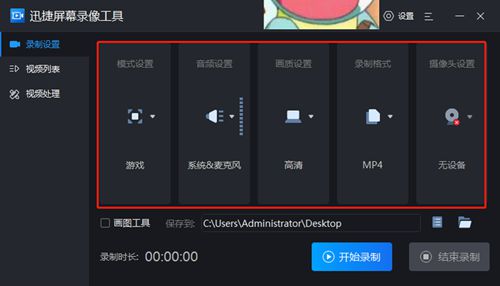
2、例如说第一个模式设置。我们点击模式设置中的小图标,在它所出现的全屏录制、区域录制、游戏录制、摄像头录制,这几个设置根据自己的需求进行设置便可。其它操作也都大致如此。设置完成之后点击【开始录制】便可!
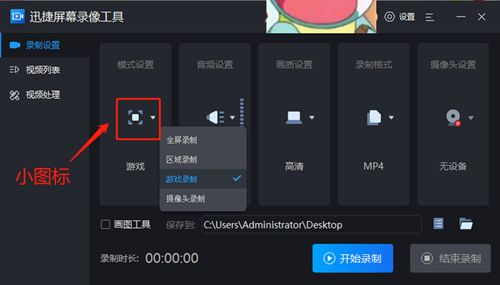
3、录制完成之后,我们所录制完成的文件,我们可以直接在视频列表中所看到。那里有关录制完成的视频文件的大小、文件名、录制时间等的信息。并且我们可以直接双击其文件便可观看我们所录制完成的视频!
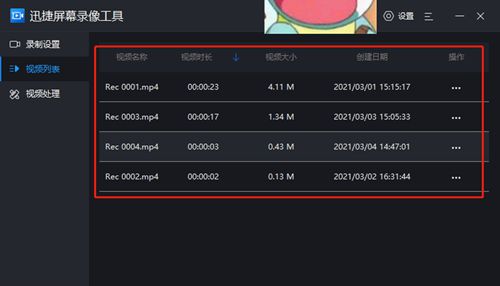
OK!以上就是今天小编所分享的关于win7电脑录屏的操作方法,当然win10电脑也是可以用其方法进行操作的!
(告诉大家,我自己的win7电脑是怎么实现录屏)宝,都看到这里了你确定不收藏一下??